Windows에서 구문 및 텍스트 입력을 자동화하는 방법
잡집 / / February 11, 2022
많은 달 전에 우리는 PhraseExpress에 대해 작성. 그때와 상황이 많이 달라졌고 스트림 별거 아니었습니다. 소프트웨어 자체에는 큰 변화가 없었지만 디지털 세계의 상황은 그 이후로 상당히 급격하게 바뀌었습니다. 그러나 개선 사항과 사용하기에 좋지 않은 몇 가지 지속적인 문제가 있습니다.

깨지지 않은 상태에서 변경하는 이유
뒤에 팀 프레이즈익스프레스 그 당시에도 그토록 위대했던 DNA를 그대로 유지하고 있습니다. 이 소프트웨어를 사용하면 입력을 자동화하고 사용자가 작성할 것으로 예상되는 단어를 제안하며 Windows의 모든 위치에서 텍스트를 자동 수정할 수도 있습니다. 따라서 'hbd'와 같은 것을 입력하면 원하는 생일 축하 메시지로 확장됩니다. MS Office, 브라우저 창 또는 기타 응용 프로그램이 될 수 있습니다. 다운로드하여 설치하면 모든 설정이 완료됩니다.
CTRL+ALT+C를 눌러 단축키를 쉽게 할당하고 원하는 방식으로 원하는 문구를 추가할 수 있습니다. 하지만 메뉴에 몇가지 추가가 되었고, 매크로 기능, 특수 기능, 유명한 인용구 그리고 인사 이전보다 더 포괄적으로 만듭니다.

또한 이전과 같이 유용한 자동 수정 및 삽입 제안 기능이 있지만 과거에도 꽤 좋았습니다. 신속하게 비활성화하고 잠시 동안 비활성화하려면 소프트웨어가 백그라운드에서 실행되는 한 영구 아이콘이 있는 작업 표시줄에서 언제든지 수행할 수 있습니다.
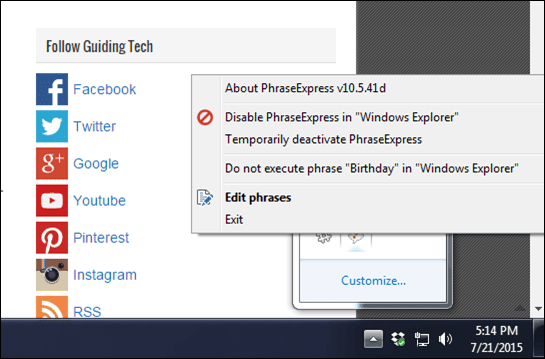
안녕하세요 매크로 함수입니다!
이것은 바로 가기 키 또는 키보드 단축키 아무데나 삽입할 수 있습니다. 하루 종일 계획에 대해 작성하고 어디에서든 날짜를 수동으로 입력하는 것에 대해 걱정하지 않는다고 상상해 보십시오. 또한 연도, 시간에 대해 작동하며 원하는 방식으로 사용자 지정할 수 있습니다. 팬시 한.
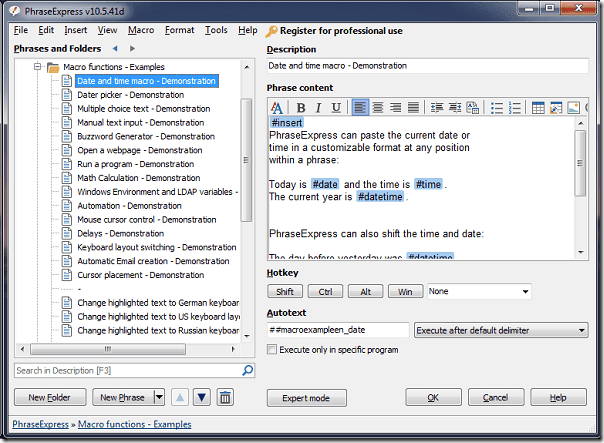
광대하다 다양한 매크로 기능 이미 포함되어 있으며 가장 도움이 되는 항목을 자연스럽게 추가하고 기존 항목을 편집할 수 있습니다. 일부 매크로 기능은 MS Excel과 같은 프로그램에서 계산 자동화.
실제 매크로도 포함됨
제한된 옵션에서 작동하는 특정 매크로만 최신 릴리스에 포함되어 있다고 생각했다면 큰 오산입니다. 소프트웨어에 내장된 실제 매크로 목록도 있으며 꽤 잘 작동합니다. 게다가 전체 구문을 반복해서 입력하고 싶지 않은 프로그래머를 위한 목록도 있습니다. 단축키를 쉽게 할당 그들의 삶을 더 쉽게 만들기 위해.

유용한 매크로가 이미 설정되어 있는 경우 자체 매크로를 가져올 수도 있습니다.
특수 기능 및 유명한 인용문
또 다른 멋진 추가 기능은 특수 기능 그리고 유명한 인용문. 특수 기능은 MS Word를 포함하여 입력하는 모든 위치에 수학 결과를 직접 추가할 수 있습니다. "7890*9854="와 같은 수식을 입력하기만 하면 스페이스바를 누르면 다음을 누르라는 메시지가 표시됩니다. 탭 키를 눌러 결과를 입력합니다. 그렇지 않은 경우 메시지를 무시하고 원하는 경우 탭을 누르십시오. 정말 쉽습니다.
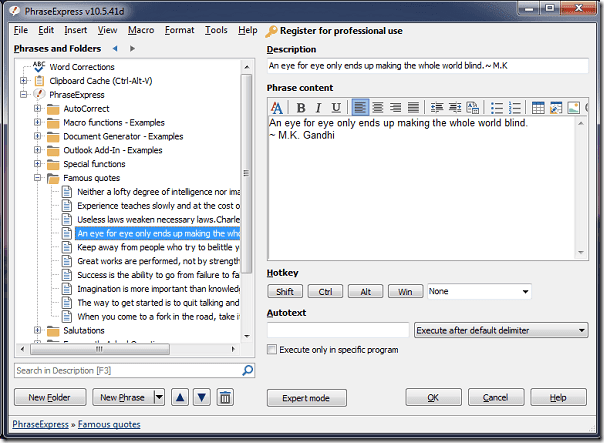
그리고 유명한 인용구는 정확히 그 소리입니다. 특히 무언가에 대해 글을 쓰고 있고 유명한 인용문을 추가하려면 '##quotes'를 입력하기만 하면 사전 입력된 인용문이 있는 팝업 목록이 표시됩니다. 더 추가하고 싶다면 원하는 만큼 계속 추가할 수 있습니다. 작가의 블록은 더 이상 없나요? 자, 시작입니다.
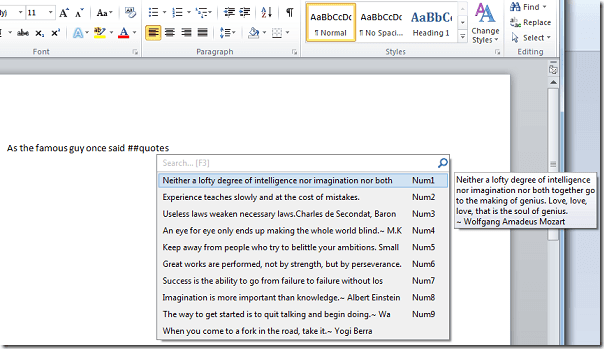
그리고 단점
아기는 무시하기를 좋아합니다.
솔직히 말해서 PhraseExpress와 함께하는 것이 순조로운 것은 아니었습니다. 최악의 부분은 자동 수정 기능입니다. 실수로 무언가를 잘못 입력했는데 소프트웨어가 이를 수정해 준다면 그냥 놔둬야 합니다. 수동으로 백스페이스 키를 누르고 다시 변경하면 소프트웨어가 이 단어를 '무시' 목록에 추가합니다. 묻지 않고. 이것은 소프트웨어를 사용하면서 가장 실망스러운 부분이었습니다. 때때로 실수로 백스페이스 키를 눌렀는데도 그 단어가 무시 목록에 추가되었기 때문에 매우 당황스러웠습니다.
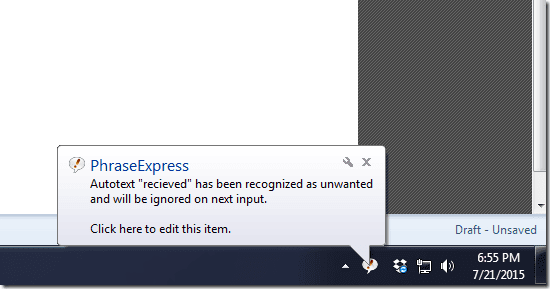
업데이트: PhraseExpress는 원치 않는 자동 텍스트 감지가 입력을 무시 목록에 추가하지 않고 다음에 입력할 때 자동 텍스트를 무시한다는 점을 분명히 했습니다. 마음에 들지 않으면 아래에서 비활성화 할 수 있습니다. 설정 > 특징 > 원치 않는 자동 텍스트 감지.
사용 가능한 해결 방법: 돌아가서 텍스트를 선택하고 다음을 눌러 이 문제를 해결할 수 있지만 삭제, 확실히 실망스러운 문제에 대한 이상적인 솔루션은 아닙니다.
얼마나 기억할 수 있습니까?
결국 모든 것은 당신이 얼마나 기억하고 얼마나 많은 자동화가 실제로 도움이 될 수 있는지 너. 나는 대부분의 프로그래머와 작가가 이것으로부터 어떻게 이익을 얻을 수 있는지 명확하게 알 수 있지만 그들조차도 모든 키보드 단축키와 단축키 콤보를 메모리. 그렇지 않으면 미끄러운 비탈입니다, 친구.
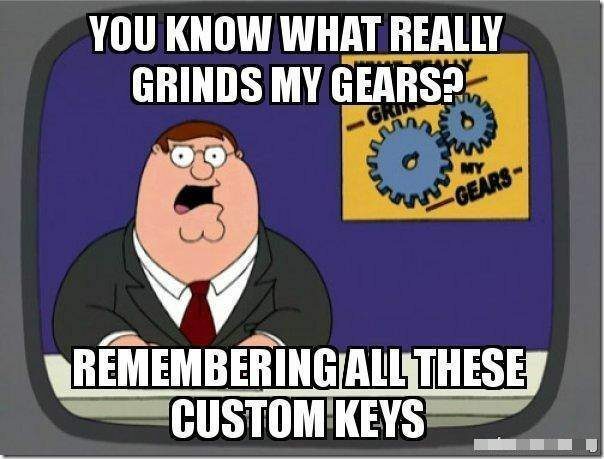
확실히 더 낫지만 더 많은 것을 원함
모든 결점에도 불구하고 PhraseExpress는 지난 몇 년 동안 무료로 제공되었지만 많은 훌륭한 기능을 제공한다는 사실을 기억해야 합니다. 물론, 약간의 조정으로 할 수 있지만 현재 상태에서도 모두 나쁘지는 않습니다. 제임스 A. Froude는 "경험은 천천히 그리고 실수를 대가로 가르친다"고 말했습니다.
2022년 2월 2일 최종 업데이트
위의 기사에는 Guiding Tech를 지원하는 제휴사 링크가 포함될 수 있습니다. 그러나 편집 무결성에는 영향을 미치지 않습니다. 내용은 편향되지 않고 정통합니다.



